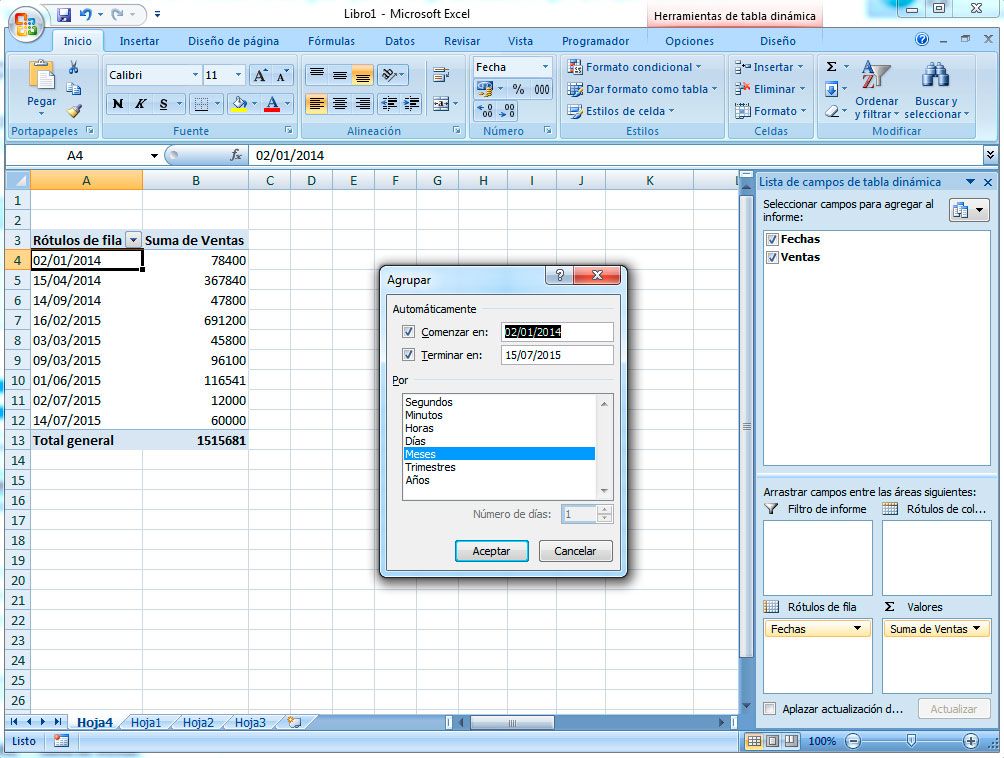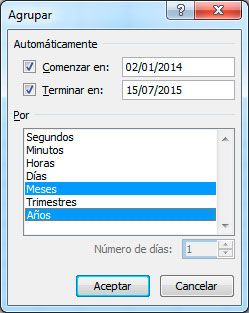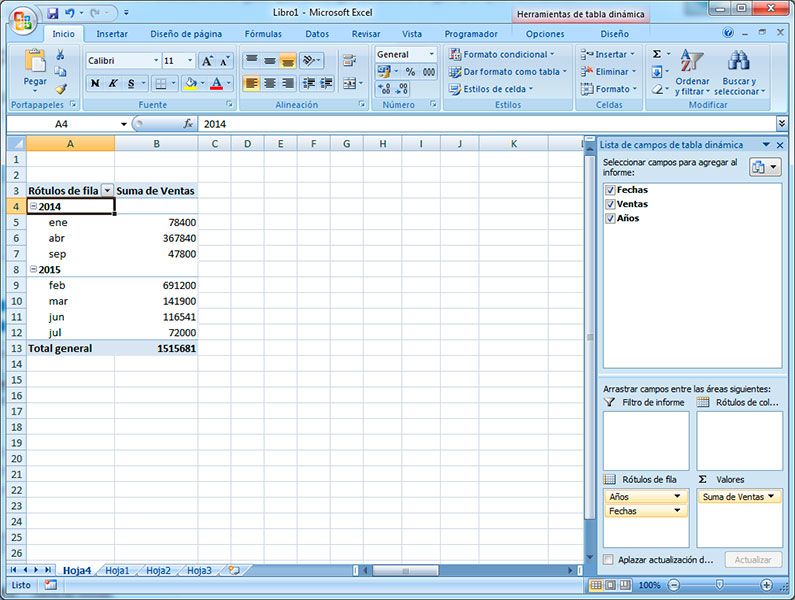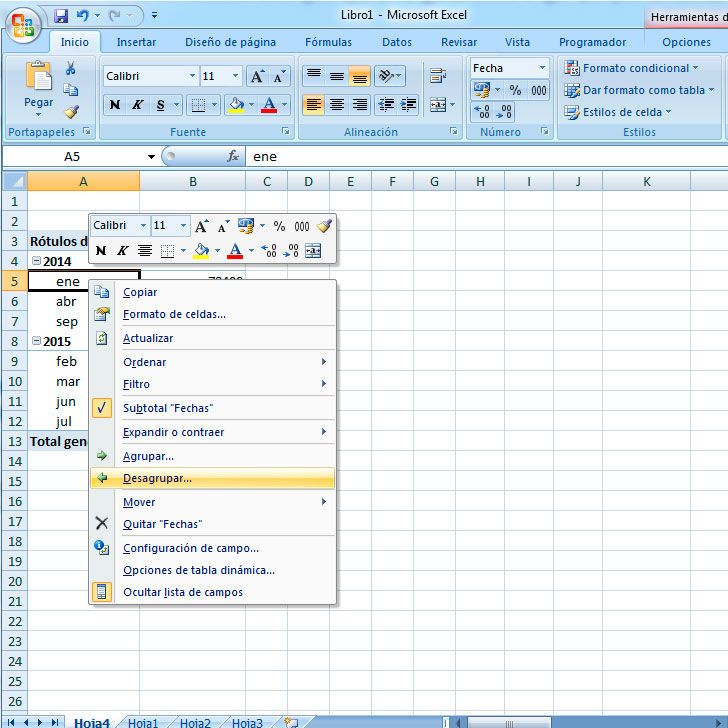Agrupar fechas en tablas dinámicas de Excel
Si queremos agrupar fechas en tablas dinámicas de Excel lo podremo conseguir siguiendo algunos pasos que os proponemos en el tutorial de cómo hacer una tabla dinámica en Excel. Además, podremos darle formato a las tablas dinámicas con las distintas plantillas de Excel y emplear las funciones de Excel que nos sirvan de utilidad.
Cómo agrupar fechas en tablas dinámicas de Excel
Para agrupar por fechas en una tabla dinámica seguiremos las instrucciones enumeradas a continuación y conseguiremos mostrar los datos de manera ordenada. Los pasos para agrupar fechas en una tabla dinámica son:
- Hacer clic derecho sobre cualquier celda de la columna fechas de la tabla dinámica
- Elegir la opción agrupar
- Seleccionar los meses y años por los que queremos agrupar
- Pulsar el botón aceptar
El resultado que obtendremos al agrupar las fechas será el siguiente:
Desagrupar las fechas de una tabla dinámica en Excel
Si quisiéramos desagrupar las fechas en las tablas dinámicas volveríamos hacer clic derecho sobre la celda de la columna de fechas y elegiríamos la opción desagrupar para obtener el resultado que deseamos. Así la tabla de Excel estaría desagrupada.
Ejercicios de Excel con tablas dinámicas de datos